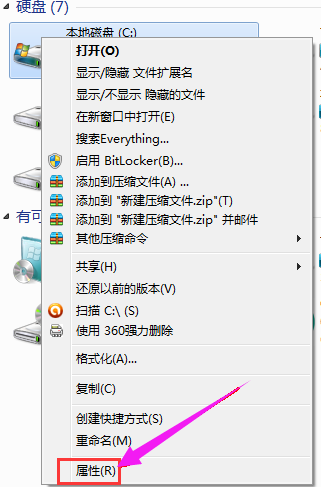XP系统任务栏假死、点击没反应怎么办?
在使用电脑的过程中,任务栏中显示出了部分正在运行的文件程序,我们可以点击任务栏上的窗口图标来快速切换程序。不过有时候在操作的时候会出现任务栏假死的情况,那就是当用鼠标点击任务栏的时候没反应,这个问题我们该如何解决呢?
解决方法
1、点开始-设置-控制面板。
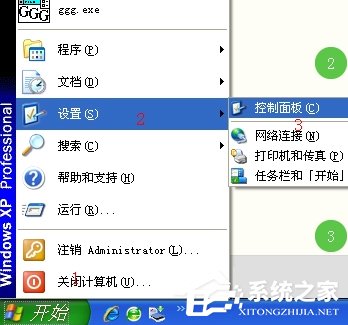
2、打开【控制面板】,双击打开【日期、时间、语言和区域设置】;
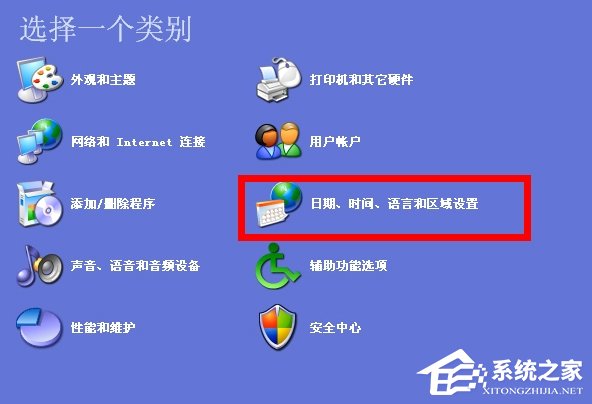
3、打开区域语言对选项;
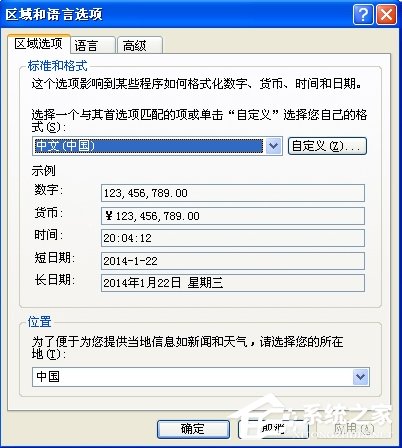
4、选择【语言】对话框,单击【详细信息】→【高级】;
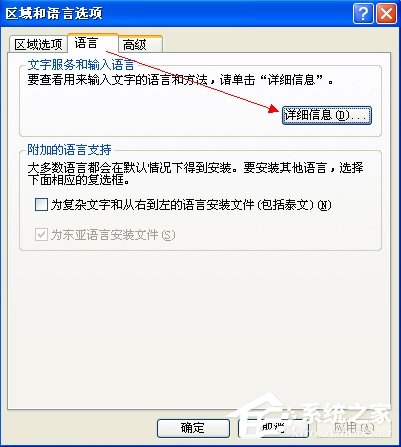
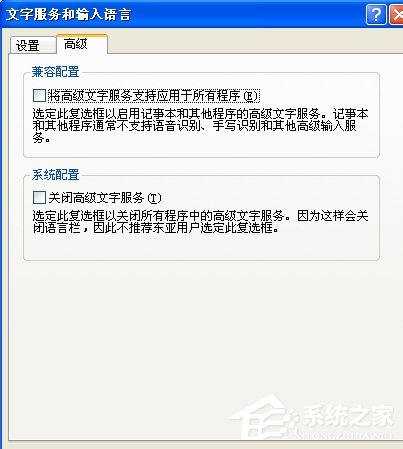
5、在系统配置下勾选【关闭高级文字服务】→点击【确定】按钮;
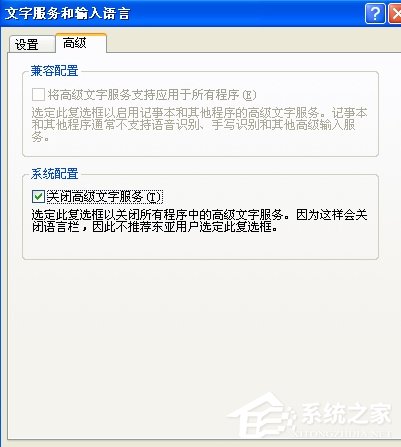
经过上面的设置后,我们就可以很好的避免再次出现任务栏点击没反应,出现类似假死的现象了。很多用户在这个时候会将计算机重启,其实不用,按照上面的方法设置后就可以完美解决这个问题了。